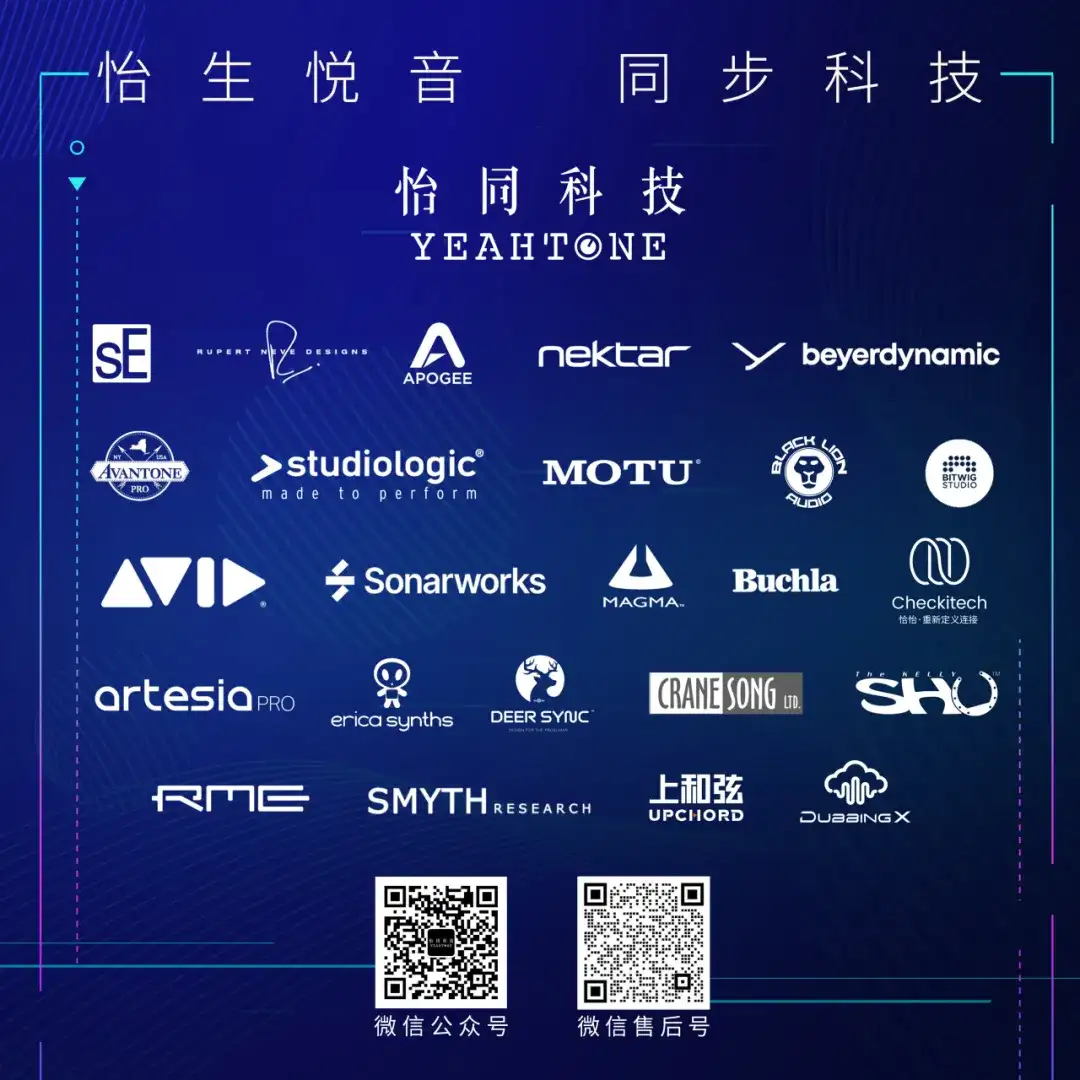新手必看!APOGEE桌面音频接口超全使用指南来袭

添加图片注释,不超过 140 字(可选)
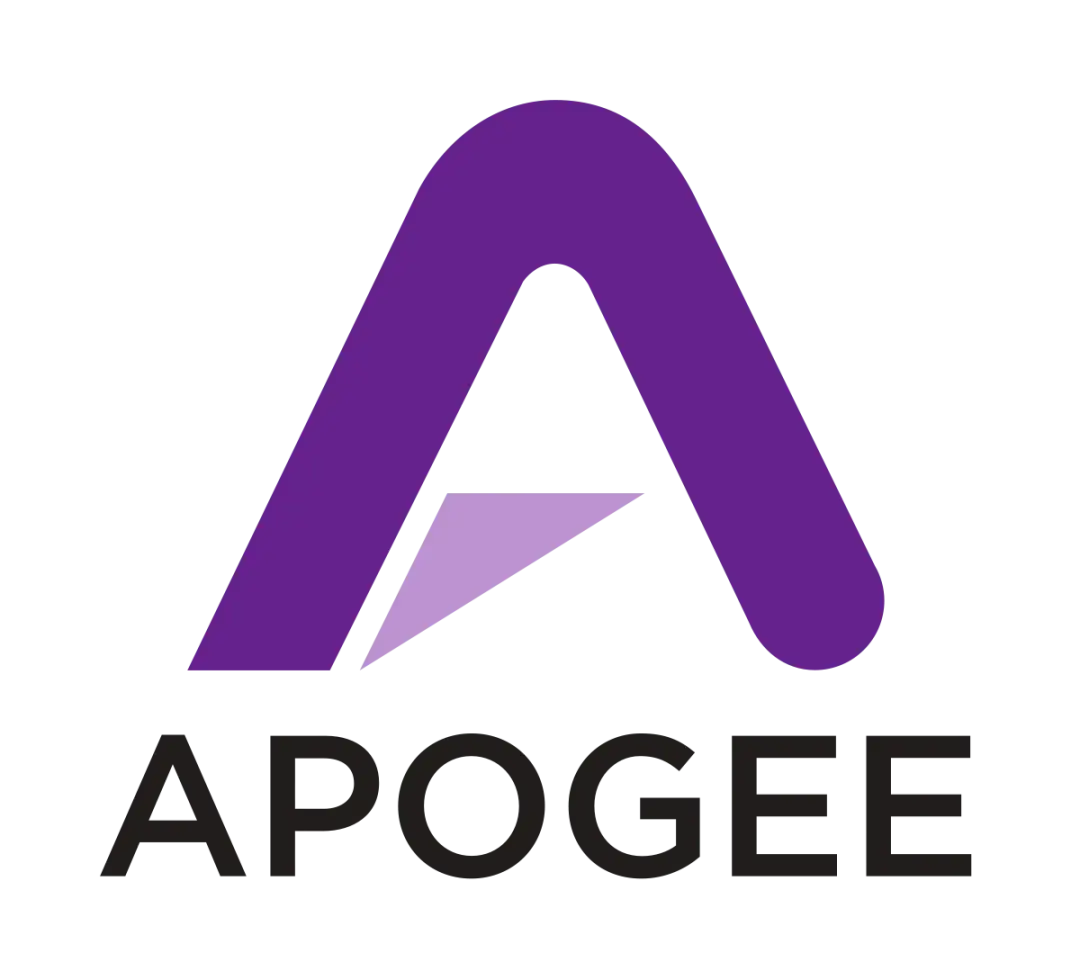
添加图片注释,不超过 140 字(可选)
每个人接触录音的方式都不尽相同。对于有些人来说,目标仅仅是写歌并制作小样,或者与其他乐器一起练习,从而不断提高自己的水平。而另一些时候,开始接触录音会变成一种激情,进而发展成一种痴迷,就像我们学习乐器时那样。
无论你是刚开始录音,还是从其他品牌的音频接口升级选择了Apogee,我们都为你选择与我们同行而感到高兴,并且很荣幸能成为你的学习引导者。
开箱
恭喜你拥有了Apogee音频接口!
以下是一些关键步骤,能让你充分利用它并让它正常工作。虽然这些步骤很容易被跳过,但它们确实很重要。
注册你的产品
https://apogeedigital.com/my-account/
获取你需要的软件
Control 2:负责控制音量和输入设置
接口附带免费插件:这些插件可以帮助你的录音效果更好
软件试用版和DAW软件:数字音频工作站,也就是帮助你作曲、录音、混音以及编排音频的软件
连接设备
好啦!现在你已经拥有了所需的软件,让我们开始连接设备吧。
首先,我们需要了解输入和输出。有时候这些很容易混淆,所以最好的办法是想象一下声音是从哪里来,又到哪里去。
例如,如果你之前使用过电吉他,乐器上的插孔被称为输出插孔,它将吉他的信号发送到放大器。
如果你之前使用过麦克风,你发出的声音被麦克风拾取,然后经过调音台输出到扬声器。
在你的音频接口上,吉他和麦克风都被视为输入,但它们的信号类型不同,这意味着你需要选择不同的设置。
关于信号类型
在专业音频领域,我们通常会接触到XLR和1/4英寸这两种连接方式。插孔和线缆看起来各不相同,在你刚开始接触时,可能会有一些让人感到困惑的地方。XLR线缆通常用于麦克风信号,但也可以用于线路电平信号。最常见的例子是连接录音监听音箱(工作室扬声器),在这种情况下,这通常是首选连接方式。

添加图片注释,不超过 140 字(可选)

添加图片注释,不超过 140 字(可选)
值得注意的是,1/4英寸线缆有两种类型,它们看起来非常相似,但用途却大不相同。如下图所示的是一种乐器线缆,用于将吉他、贝斯和合成器连接到放大器或音频接口:

添加图片注释,不超过 140 字(可选)

添加图片注释,不超过 140 字(可选)
另一种线缆被称为“平衡线缆”,用于连接扬声器或在专业音频设备(如模拟外置处理器、调音台或控制台)之间传输声音。如下图所示,这种线缆有一个额外的“环”:

添加图片注释,不超过 140 字(可选)

添加图片注释,不超过 140 字(可选)
它们看起来相似,但平衡线缆和非平衡线缆有很大区别,如果相互替代使用,将无法达到预期效果。你可能会听到人们将平衡线缆称为TRS,非平衡线缆称为TS。
获取声音
现在我们已经对线缆有了初步了解,让我们开始连接设备并发挥创造力。
首先,我们来处理输出,这通常会比较简单。
耳机
如果你有耳机,将它们连接到音频接口的耳机输出端口。Apogee设备的独特之处在于,耳机输出并非作为次要考虑存在,而是重点设计。因此,无论你的耳机是消费级还是专业级,高阻抗还是低阻抗,大尺寸还是小尺寸,你都可以放心它们会表现良好,提供足够的输出,并尽可能提供详细且清晰的声音表现。
扬声器
如果你使用的是监听音箱,你将使用2根TRS到TRS的1/4英寸线缆,或者2根TRS到XLR的线缆。
在连接监听音箱时,最好保持音箱处于关闭状态,因为开启状态下连接的爆裂声可能会损坏扬声器。一旦设备连接完成,就可以打开它们的电源了。你可以通过音频接口上的旋钮(在选择输出设置时)来控制音量,或者你也可以在Control 2软件中进行调整。了解输出音量是必须的,这样你就不会不小心一开始就将音量调到最大。如果你使用的是Mac电脑,当你的音频接口被选为输出设备时,你还可以通过键盘上的音量快捷键来控制音量。
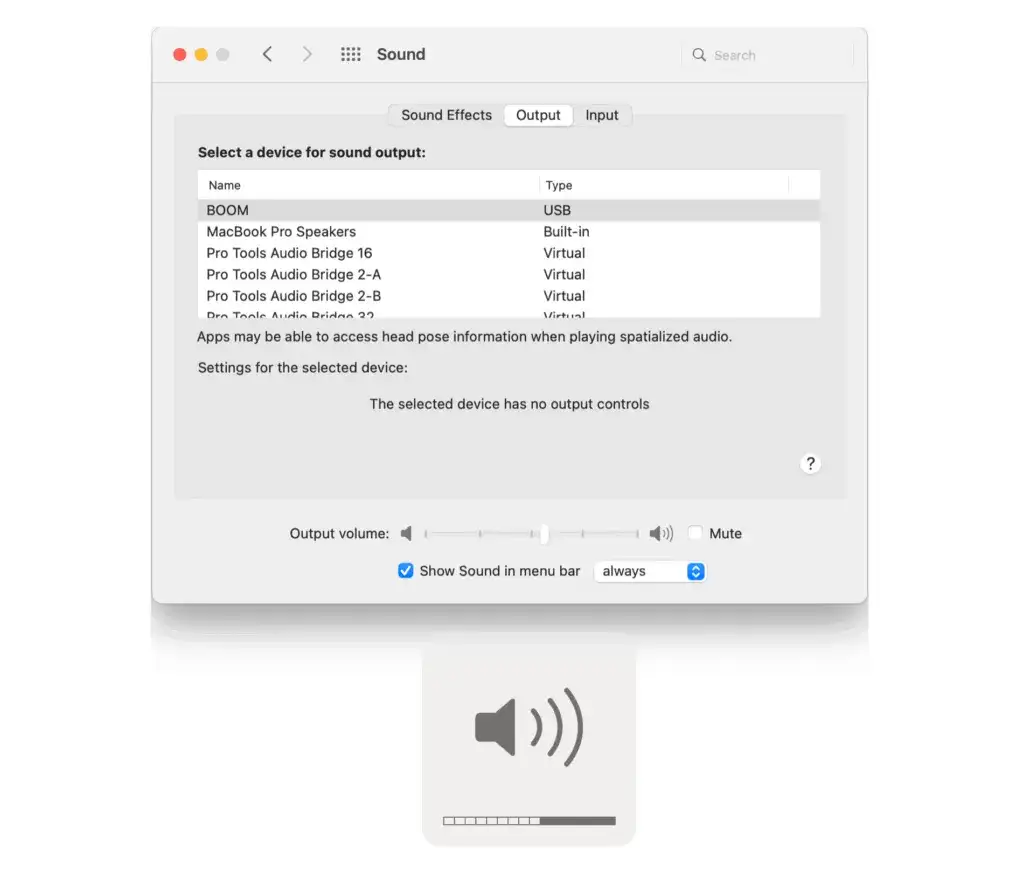
添加图片注释,不超过 140 字(可选)
现在你已经设置了输出,你将能够听到从录音程序或音乐播放软件等来源播放的声音。
对于一些制作节拍的人来说,可能只需要做到这一步,如果你需要接入乐器或麦克风,请继续阅读。
设置增益
说到输入,音频接口的整个理念就是尽可能完美地将模拟信号转换成数字信号。自1985年以来,这就是Apogee的专长和优势所在。
为了让这个过程按预期工作,我们需要确保电平设置得当。想象一下在一张从1到100的方格纸上记录数据,如果我们需要记录的数据都在200到250之间,那我们就会遇到麻烦。当我们设置增益时,我们是在确保信号在合适的范围内,更重要的是,我们要确保所发生的情况得到了良好的呈现。
设置电平最简单的方法之一是,让声源以最大音量播放,并确保音量刚好低于削波(即在电平表上达到红色区域)。
最大音量是什么意思呢?对于原声吉他来说,就是用力反复拨奏开放和弦;对于失真电吉他来说,就是用力进行掌静音的低音演奏;对于人声来说,就是全力高歌,甚至是大声喊叫或尖叫。你不需要用力到把吉他弦弹断、鼓皮敲破或者在开始之前就损伤声带,但我们确实需要确定最高范围,以防止意外的失真或其他问题,这些问题会使你的录音听起来不够专业。
通过确保这些最大值不会产生“过载”,你可以确保在表演时即使情绪激动也不会出现问题。
按类型设置
除了将麦克风或线缆连接到输入端口之外,还需要进行另一个步骤:告诉音频接口我们正在处理的是哪种类型的信号。
基本上有三种类型以及一些子类别。
· 麦克风
· 乐器
· 外部调音台和专业音频设备
之所以这一点很重要,是因为音频接口会根据这种设置以不同的方式处理这些信号。例如,对于麦克风,信号会经过麦克风前置放大器,这不仅会给声音赋予一种特质,还能确保那些微弱的信号被正确放大,从而达到我们预期的声音效果。
在乐器输入方面,我们非常注重将这些信号转换成 “DI ”信号,使其在使用放大器模拟时听起来更加饱满和令人信服。
最后是标准的专业音频设备。这包括外部麦克风前置放大器,或者像调音台输出这样的设备(如果你使用音频接口来捕捉现场表演的声音,这会很方便)。在所有Apogee桌面音频接口上,线路电平输入必须使用XLR连接(Boom是一个例外)。请注意,为了保护第三方设备的安全,在这种连接方式下,不要启用幻象电源设置(下面会介绍)。虽然一些现代设备有防护措施来防止这种连接错误,但最好避免这种错误,以防止设备损坏。
这种信号源的电平是由它所来自的设备决定的。因此,线路电平设置不是增益旋钮,而是+4dBu或-10dBV。如果这些数字听起来有点像天书,简单来说,+4dBu是专业音频设备可能的设置,而-10dBV在消费级世界中更为常见,例如家用立体声音响系统输出、CD播放器等。
输入类型可以通过Control 2软件中的“模拟电平”选项进行调整。
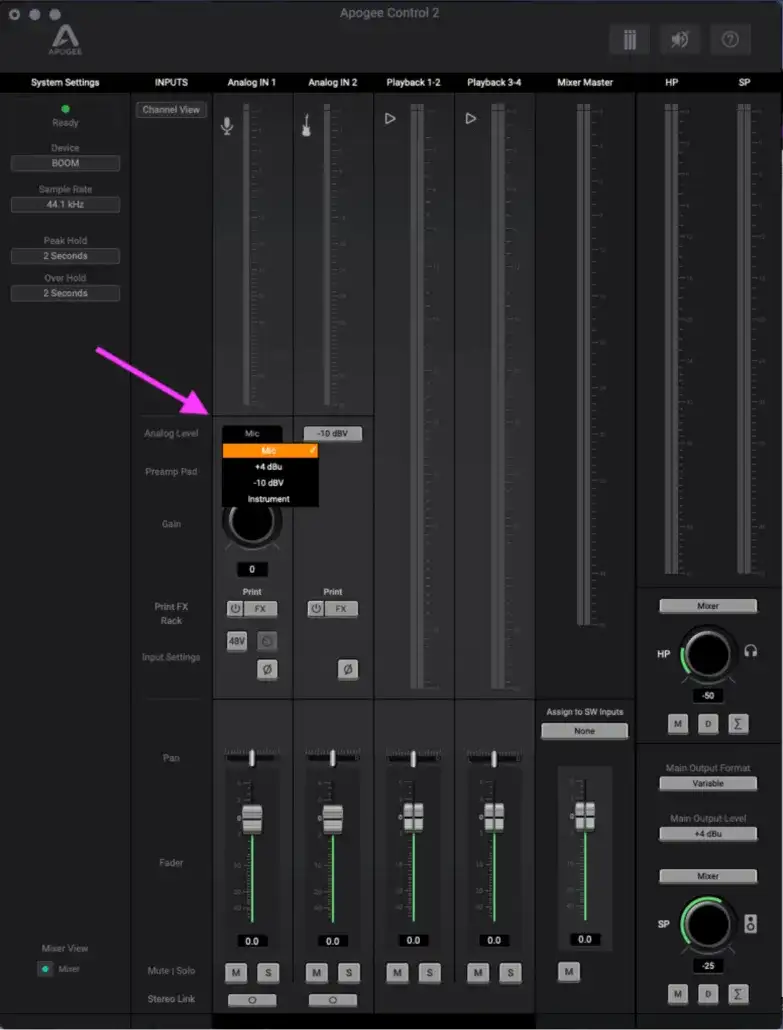
添加图片注释,不超过 140 字(可选)
3种麦克风类型
虽然 “麦克风 ”是连接到音频接口的正确选择,但有三种不同类型的麦克风值得学习,因为它们可以帮助您确保听到声音,更重要的是不会损坏您购买的设备。
动圈麦克风
对于刚刚接触音频的人来说,动圈麦克风是最常见的。如果你曾经做过公共广播或唱过卡拉OK,你用的就是这种麦克风。动圈麦克风通过感应声音和压力将其转化为电信号。动圈麦克风不需要额外的电源。对于像舒尔SM7B这样的麦克风,非Apogee接口通常建议使用Cloudlifter来增强这些麦克风产生的信号,因为麦克风前置放大器需要非常强大才能放大它。即使使用我们最便宜的接口Boom,你只需要选择麦克风设置。你会有足够的增益来获得良好的电平和声音。

添加图片注释,不超过 140 字(可选)
电容麦克风
另一种常见的工作室必备品是电容麦克风。对于这类麦克风,需要向麦克风发送电源(称为48V或“幻象电源”)才能听到声音。这些麦克风对环境非常敏感,因此尽可能减少背景噪声尤为重要。
要使用电容麦克风,你需要在Control 2软件中使用麦克风设置,按下增益设置下方的48V按钮。麦克风可能需要一些时间才能开始发出声音,但一旦开始发声,您就可以改变增益以达到适当的电平。
铝带麦克风
最后,铝带麦克风是另一种风格的麦克风,这种麦克风通常会受到幻象电源的负面影响甚至损害,因此在将其连接到接口之前,一定要检查这些功能是否处于关闭状态。铝带麦克风的输出通常较低,但使用目前的 Apogee 接口,您可以为它们提供足够的增益。
独家秘籍
作为一家倡导数字音频已有40年历史的公司,我们还有一些独家技巧。
在Control 2软件中,你会发现一些巧妙的功能,可以提升你的录音效果。
软限制
软限制是一个可以在设置电平时充当强大安全网的功能。它可以防止数字“过载”,因此可以很好地保护麦克风移动或表演者在表演过程中,距离发生变化时不会产生令人不悦的失真。在大多数Apogee音频接口上,软限制功能要么开启要么关闭,但如果需要更多的控制和独特效果,软限制现在也可以作为插件使用。
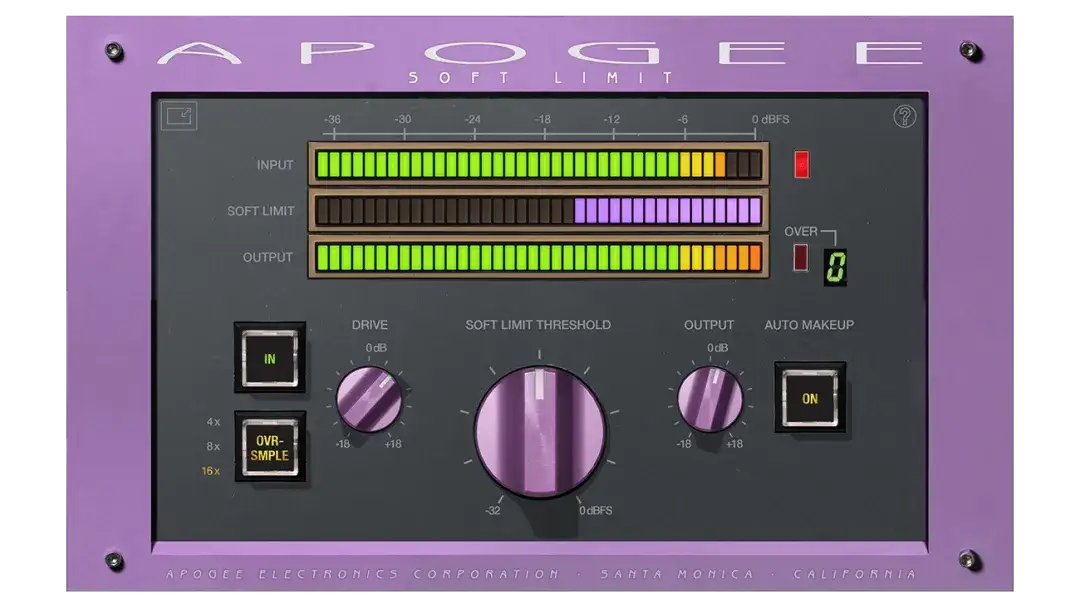
添加图片注释,不超过 140 字(可选)
效果处理
另一个提升录音效果的出色功能是软件中的FX按钮。这个按钮允许对信号源进行数字处理,以美化声音。这个功能在不同的音频接口之间略有不同,但通常包括一个通道条,比如ECS通道条,它提供了基本的经典工作室工具,如均衡器和压缩器。如果调整得当,这些工具可以为声音提供不同层次的润色,尤其在与直播设置搭配使用时,会非常有用。

添加图片注释,不超过 140 字(可选)
总结
凭借这些信息,你已经能够很好地使用你的新音频接口,并开始听起来像专业人士了!
音频是一种激情,它常常会促使我们走出自己的舒适区和技能范围,以实现我们的艺术愿景。你可以根据需要随时重读这篇文章,并留意我们未来将会深入探讨的声音塑造和更高级功能等内容。